ppt如何更改图形结构
1、打开ppt应用程序,进入编辑状态,如图所示。
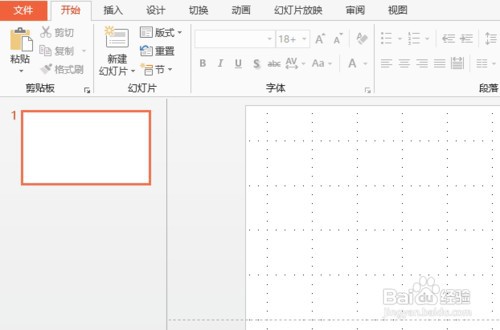
2、打开已创建SmartArt图形的文件,选择需要更改结构的图形,在“设计”选项卡的“创建图形”组中单击“升级”按钮,如图所示。
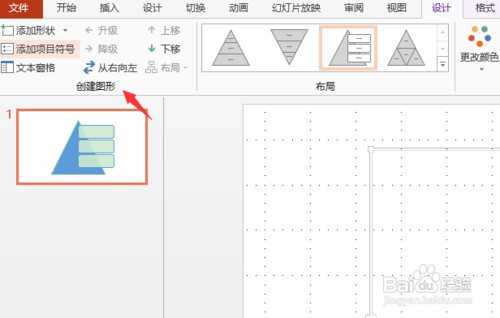
3、此时选择的图形即可升入上一级别中,图形样式也会发生改变,如图所示。
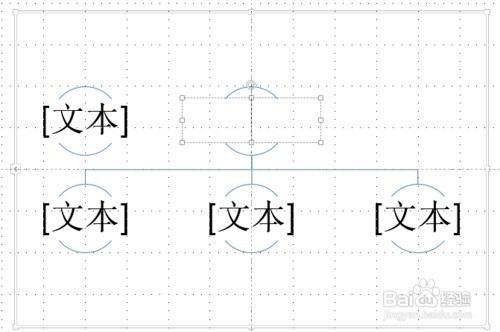
4、选择“降级”按钮,被选择的图形将会下降一级,例如选择需要更改结构的图形,在“设计”选项卡的“创建图形”组中单击“降级”按钮,如图所示。

5、此时选择的图形即可下降到下一级别中,如图所示。
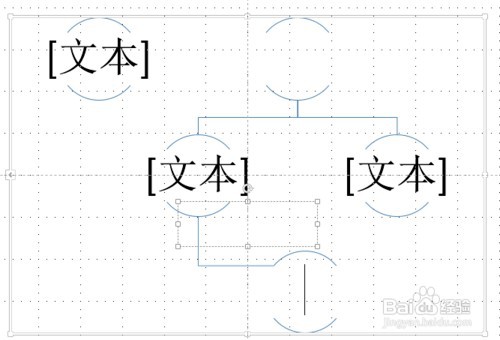
1、方法/步骤分享:
1、打开ppt应用程序,进入编辑状态。
2、打开已创建SmartArt图形的文件,选择需要更改结构的图形,在“设计”选项卡的“创建图形”组中单击“升级”按钮。
3、此时选择的图形即可升入上一级别中,图形样式也会发生改变。
4、选择“降级”按钮,被选择的图形将会下降一级,例如选择需要更改结构的图形,在“设计”选项卡的“创建图形”组中单击“降级”按钮。
5、此时选择的图形即可下降到下一级别中。
声明:本网站引用、摘录或转载内容仅供网站访问者交流或参考,不代表本站立场,如存在版权或非法内容,请联系站长删除,联系邮箱:site.kefu@qq.com。
阅读量:32
阅读量:186
阅读量:122
阅读量:58
阅读量:71